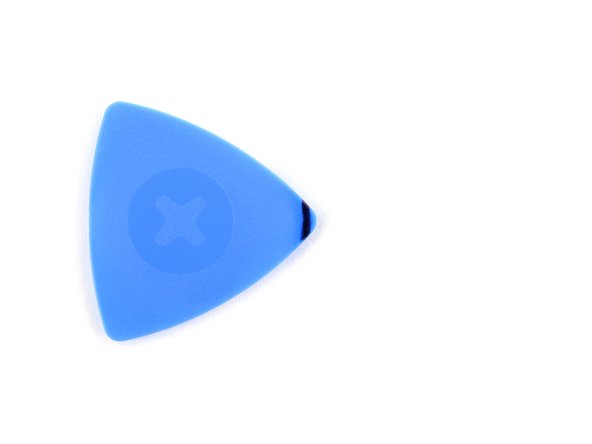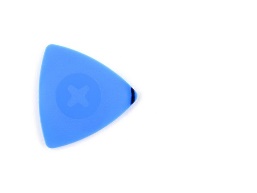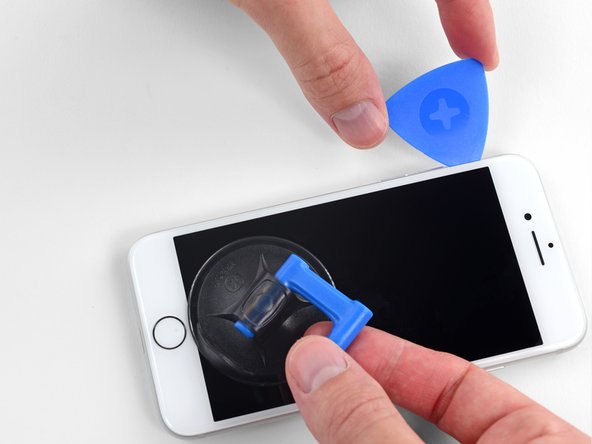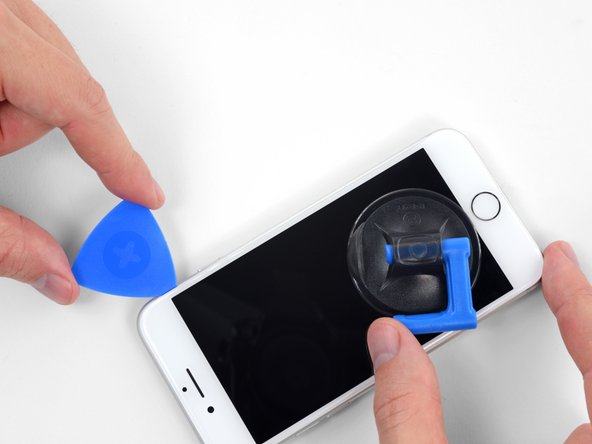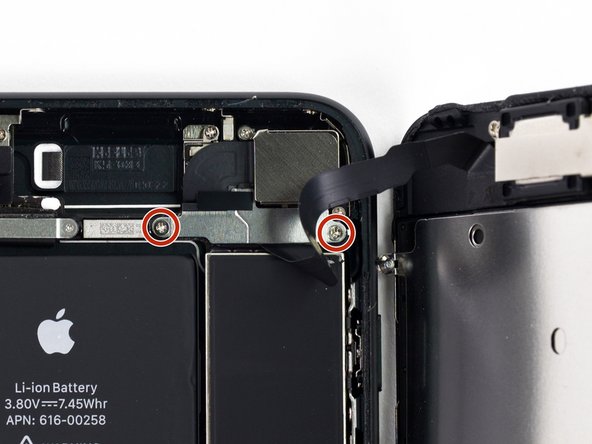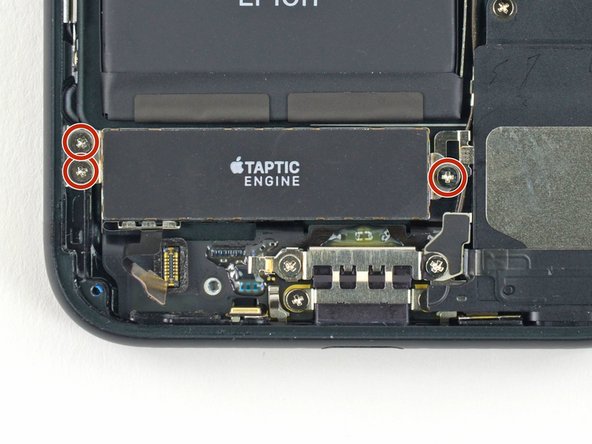-
-
قبل از شروع، باتری ایفون خود را زیر 25٪ تخلیه کنید. یک باتری لیتیوم یون شارژ شده می تواند اتش بگیرد و / یا منفجر شود اگر به طور تصادفی سوراخ شود.
-
ایفون خود را قبل از شروع جداسازی قطعات خاموش کنید.
-
دو پیچ پنتالوبه 3.4 میلی متری را در لبه پایین ایفون بردارید.
-
باز کردن صفحه نمایش ایفون مهر و موم ضد اب ان را به خطر می اندازد. قبل از اینکه از این مرحله عبور کنید، مهر و موم های جایگزین را اماده کنید یا مراقب باشید که اگر ایفون خود را بدون جایگزینی مهر و موم کنید، از قرار گرفتن در معرض مایع جلوگیری کنید.
ویرایش
18 دیدگاه
اضافه کردن یک نظر
Top of Form
Add Comment
1024
Cancel Post comment
Bottom of Form


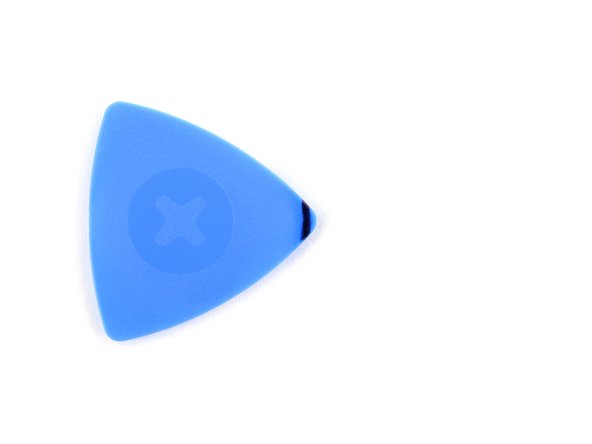


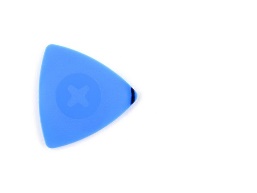
-
- اگر بیش از حد وارد شود، یک انتخاب باز می تواند به دستگاه شما اسیب برساند. این مرحله را دنبال کنید تا انتخاب خود را علامت گذاری کنید و از اسیب جلوگیری کنید.
- اندازه گیری 3 میلی متر از نوک و علامت انتخاب باز با یک نشانگر دائمی.
- شما همچنین می توانید گوشه های دیگر انتخاب را با اندازه گیری های مختلف علامت گذاری کنید.
- متناوبا، نوار یک سکه به انتخاب 3 میلی متر از نوک.
ویرایش
اضافه کردن یک نظر
اضافه کردن یک نظر
Top of Form
Add Comment
1024
Cancel Post comment
Bottom of Form






-
- اگر ایفون شما دارای یک صفحه نمایش ترک خورده است، شکستگی بیشتری را حفظ کنید و از اسیب بدنی در طول تعمیر خود با چسباندن روی شیشه جلوگیری کنید.
- نوارهای همپوشانی نوار بسته بندی روشن را روی صفحه نمایش ایفون قرار می دهد تا زمانی که کل صورت پوشیده شود.
- از عینک ایمنی برای محافظت از چشمان خود در برابر هر شیشه ای که در طول تعمیر ازاد شده است استفاده کنید.
- اگر نمی توانید فنجان مکش را در چند مرحله بعدی بچسبانید، یک قطعه نوار قوی (مانند نوار چسب) را در یک دسته قرار دهید و صفحه نمایش را با ان بلند کنید.
- اگر همه چیز شکست خورد، می توانید فنجان مکش را به صفحه نمایش چسب بزنید.
ویرایش
اضافه کردن یک نظر
اضافه کردن یک نظر
Top of Form
Add Comment
1024
Cancel Post comment
Bottom of Form






-
- سه مرحله بعدی ضد گیره را نشان می دهد، ابزاری که ما برای اسان تر کردن روش باز کردن طراحی کرده ایم. اگر از Anti-Clamp استفاده نمی کنید، برای یک روش جایگزین سه مرحله را رد کنید.
- برای دستورالعمل های کامل در مورد نحوه استفاده از ضد گیره، این راهنما را بررسی کنید.
- دسته ابی را به عقب بکشید تا بازوهای ضد گیره را باز کنید.
- بازوها را روی لبه چپ یا راست ایفون خود قرار دهید.
- فنجان مکش را در نزدیکی لبه پایین ایفون درست بالای دکمه خانه قرار دهید – یکی در جلو و دیگری در پشت.
- فنجان ها را با هم فشار دهید تا مکش را به منطقه مورد نظر اعمال کنید.
- اگر متوجه شدید که سطح ایفون شما برای نگه داشتن ضد گیره بسیار لغزنده است، می توانید از نوار برای ایجاد یک سطح گیر استفاده کنید.
ویرایش
اضافه کردن یک نظر
اضافه کردن یک نظر
Top of Form
Add Comment
1024
Cancel Post comment
Bottom of Form






-
- دسته ابی را به جلو بکشید تا بازوها را قفل کنید.
- دسته را در جهت عقربه های ساعت 360 درجه بچرخانید یا تا زمانی که فنجان ها شروع به کشش کنند.
- اطمینان حاصل کنید که فنجان های مکش با یکدیگر هماهنگ باشند. اگر انها شروع به لغزش از تراز، شل فنجان مکش کمی و تنظیم مجدد بازوها.
ویرایش
اضافه کردن یک نظر
اضافه کردن یک نظر
Top of Form
Add Comment
1024
Cancel Post comment
Bottom of Form




-
- یک iOpener را گرم کنید و ان را از طریق بازوهای Anti-Clamp نخ کنید.
- شما همچنین می توانید از سشوار، تفنگ حرارتی یا صفحه داغ استفاده کنید اما گرمای شدید می تواند به صفحه نمایش و / یا باتری داخلی اسیب برساند، بنابراین مراقب باشید.
- iOpener را تا کنید تا در لبه پایین ایفون قرار گیرد.
- یک دقیقه صبر کنید تا به چسب فرصتی برای ازاد کردن و ارائه شکاف باز شود.
- یک انتخاب باز را در شکاف قرار بده.
- اگر ضد گیره شکاف کافی ایجاد نکرد، گرمای بیشتری را به منطقه اعمال کنید و دسته را یک چهارم بچرخانید.
- بیش از یک چهارم چرخش را در یک زمان انجام ندهید و یک دقیقه بین نوبت ها صبر کنید. اجازه دهید ضد گیره و زمان کار را برای شما انجام دهد.
- سه مرحله بعدی را حذف کنید.
ویرایش
اضافه کردن یک نظر
اضافه کردن یک نظر
Top of Form
Add Comment
1024
Cancel Post comment
Bottom of Form

-
- سه مرحله بعدی نشان می دهد که چگونه صفحه نمایش را با استفاده از یک فنجان مکش جدا کنید.
- گرم کردن لبه پایین ایفون به نرم شدن چسب محافظت از صفحه نمایش کمک می کند و باز کردن ان را اسان تر می کند.
- از سشوار استفاده کنید یا یک iOpener اماده کنید و ان را به مدت حدود 90 ثانیه در لبه پایین گوشی قرار دهید تا چسب زیر ان نرم شود.
ویرایش
10 دیدگاه
اضافه کردن یک نظر
Top of Form
Add Comment
1024
Cancel Post comment
Bottom of Form




-
- یک فنجان مکش را به نیمه پایین پانل جلو، درست بالای دکمه خانه اعمال کنید.
- اطمینان حاصل کنید که فنجان مکش با دکمه خانه همپوشانی ندارد، زیرا این مانع از تشکیل مهر و موم بین فنجان مکش و شیشه جلو می شود.
ویرایش
5 دیدگاه
اضافه کردن یک نظر
Top of Form
Add Comment
1024
Cancel Post comment
Bottom of Form






-
- فنجان مکش را با فشار ثابت و محکم بکشید تا شکاف کمی بین صفحه نمایش و قاب ایجاد شود.
- یک انتخاب باز را در شکاف قرار بده.
- چسب ضد اب نگه داشتن صفحه نمایش در محل بسیار قوی است؛ ایجاد این شکاف اولیه نیاز به نیروی قابل توجهی دارد. اگر زمان سختی برای باز کردن یک شکاف دارید، گرمای بیشتری را اعمال کنید و به ارامی صفحه نمایش را بالا و پایین ببرید تا چسب را تضعیف کنید تا زمانی که به اندازه کافی شکاف برای قرار دادن ابزار خود ایجاد کنید.
ویرایش
12 دیدگاه
اضافه کردن یک نظر
Top of Form
Add Comment
1024
Cancel Post comment
Bottom of Form


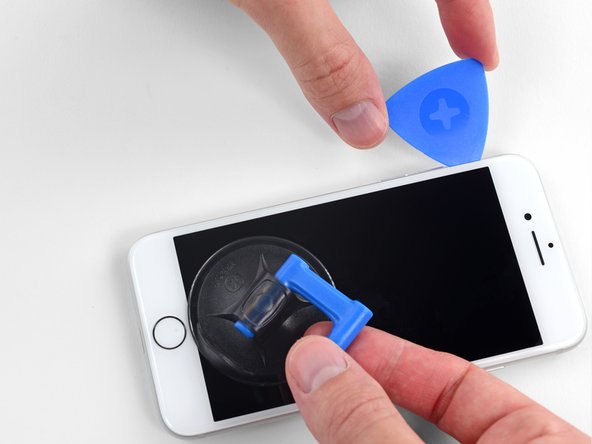



-
- اسلاید باز کردن انتخاب کنید تا لبه سمت چپ گوشی با شروع از لبه پایین تر و حرکت به سمت دکمه های کنترل صدا و سوئیچ خاموش، شکستن چسب نگه داشتن صفحه نمایش در محل.
- نزدیک گوشه سمت چپ بالای صفحه نمایش توقف کنید.
- سعی نکنید لبه بالای صفحه نمایش را از حالت عقب دور کنید، زیرا توسط کلیپ های پلاستیکی که ممکن است شکسته شوند، در جای خود نگه داشته می شود.
ویرایش
یک نظر
اضافه کردن یک نظر
Top of Form
Add Comment
1024
Cancel Post comment
Bottom of Form

-
- کابل های ظریف در امتداد لبه سمت راست ایفون شما وجود دارد. انتخاب خود را در اینجا وارد نکنید، زیرا ممکن است به کابل ها اسیب برسانید.
ویرایش
اضافه کردن یک نظر
اضافه کردن یک نظر
Top of Form
Add Comment
1024
Cancel Post comment
Bottom of Form


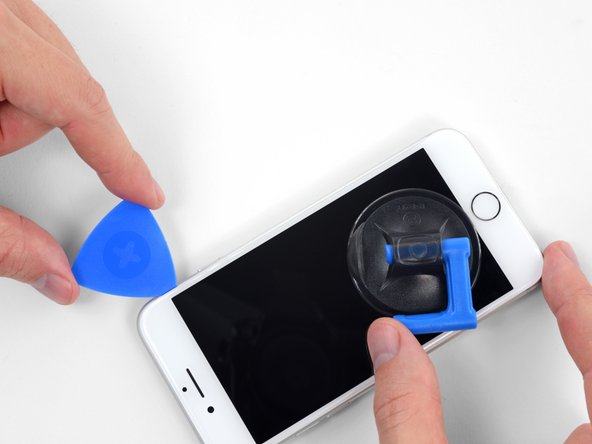



-
- ابزار خود را دوباره در گوشه پایین سمت راست ایفون قرار دهید و ان را در اطراف گوشه و سمت راست گوشی قرار دهید تا چسب را جدا کنید.
- انتخاب خود را بیش از 3 میلی متر وارد نکنید، زیرا ممکن است به کابل های صفحه نمایش اسیب برسانید.




-
- به ارامی فنجان مکش را بکشید تا لبه پایین صفحه نمایش را بلند کنید.
- صفحه نمایش را بیش از 15 درجه بالا ببرید یا خطر فشار دادن یا پاره شدن کابل های روبان اتصال صفحه نمایش را داشته باشید.
- نوک کوچک روی فنجان مکش را بکشید تا ان را از پانل جلو خارج کنید.
ویرایش
اضافه کردن یک نظر
اضافه کردن یک نظر
Top of Form
Add Comment
1024
Cancel Post comment
Bottom of Form






-
- یک انتخاب باز را در زیر صفحه نمایش در اطراف گوشه بالا سمت چپ و در امتداد لبه بالای تلفن بکشید تا اخرین چسب را شل کنید.
ویرایش
2 دیدگاه
اضافه کردن یک نظر
Top of Form
Add Comment
1024
Cancel Post comment
Bottom of Form




-
- مونتاژ صفحه نمایش را کمی پایین بکشید (به دور از لبه بالای گوشی) تا کلیپ هایی را که ان را به حالت عقب نگه می دارند، از بین ببرید.
ویرایش
اضافه کردن یک نظر
اضافه کردن یک نظر
Top of Form
Add Comment
1024
Cancel Post comment
Bottom of Form






-
- ایفون را با چرخاندن صفحه نمایش از سمت چپ، مانند پشت جلد یک کتاب باز کنید.
- سعی نکنید صفحه نمایش را به طور کامل از هم جدا کنید، زیرا چندین کابل روبان شکننده هنوز ان را به هیئت مدیره منطقی ایفون متصل می کنند.
- صفحه نمایش را در برابر چیزی قرار دهید تا ان را در حالی که روی تلفن کار می کنید، تکیه دهید.
ویرایش
6 دیدگاه
اضافه کردن یک نظر
Top of Form
Add Comment
1024
Cancel Post comment
Bottom of Form


ابزار مورد استفاده در این مرحله:
پروژه مغناطیسی مات
$19.99
-
- چهار پیچ سه نقطه ای Y000 را که براکت اتصال پایین تر را از طول های زیر تامین می کند، حذف کنید:
- سه پیچ 1.2 میلیمتری
- یک پیچ 2.4 میلیمتری
- در طول این تعمیر، پیگیری هر پیچ و مطمئن شوید که ان را دقیقا به جایی که از ان امده است برای جلوگیری از اسیب رساندن به ایفون خود را.
ویرایش
27 دیدگاه
اضافه کردن یک نظر
Top of Form
Add Comment
1024
Cancel Post comment
Bottom of Form

-
- براکت اتصال پایین را حذف کنید.
ویرایش
6 دیدگاه
اضافه کردن یک نظر
Top of Form
Add Comment
1024
Cancel Post comment
Bottom of Form






-
- از نقطه spudger برای بلند کردن اتصال باتری از سوکت خود در هیئت مدیره منطق استفاده کنید.
- کابل اتصال را کمی خم کنید تا از تماس با سوکت و تامین برق تلفن جلوگیری شود.
ویرایش
5 دیدگاه
اضافه کردن یک نظر
Top of Form
Add Comment
1024
Cancel Post comment
Bottom of Form






-
- اطمینان حاصل کنید که باتری قبل از قطع یا اتصال مجدد کابل ها در این مرحله قطع شده است.
- از یک spudger یا ناخن استفاده کنید تا دو اتصال دهنده صفحه نمایش پایین را با کشیدن انها مستقیما از سوکت های خود در هیئت مدیره منطقی جدا کنید.
- برای اتصال مجدد این کابل ها، در یک انتها فشار دهید تا زمانی که در جای خود کلیک کنید، سپس در انتهای مخالف تکرار کنید. وسط را فشار ندهید. اگر اتصال حتی کمی ناهمگن باشد، اتصال می تواند خم شود و باعث اسیب دائمی شود.
- اگر صفحه خالی، خطوط سفید روی صفحه نمایش یا عدم پاسخ لمسی جزئی یا کامل پس از مونتاژ مجدد تلفن خود دارید، سعی کنید هر دو کابل را قطع و با دقت دوباره متصل کنید و مطمئن شوید که انها به طور کامل نشسته اند.
ویرایش
17 دیدگاه
اضافه کردن یک نظر
Top of Form
Add Comment
1024
Cancel Post comment
Bottom of Form
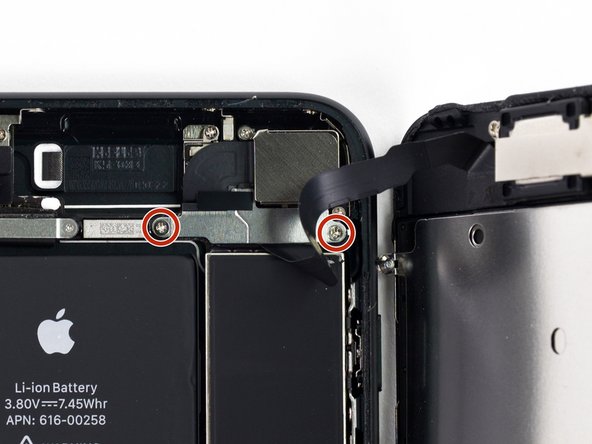





-
- دو پیچ فیلیپس # 1 3.000 میلی متری را که براکت را بر روی اتصال مونتاژ سنسور پانل جلو قرار می دهد، حذف کنید.
- برخی از تلفن ها می توانند Y000 باشند. اپل شروع به استفاده از Y000 برای این در برخی از نقطه در وسط چرخه عمر محصول.
ویرایش
22 دیدگاه
اضافه کردن یک نظر
Top of Form
Add Comment
1024
Cancel Post comment
Bottom of Form




-
- اتصال مونتاژ سنسور پانل جلو را از سوکت ان در هیئت مدیره منطق جدا کنید.
- این اتصال مطبوعات نیز باید یک سر در یک زمان دوباره متصل شود تا خطر خم شدن را به حداقل برساند.
ویرایش
7 دیدگاه
اضافه کردن یک نظر
Top of Form
Add Comment
1024
Cancel Post comment
Bottom of Form

ویرایش
5 دیدگاه
اضافه کردن یک نظر
Top of Form
Add Comment
1024
Cancel Post comment
Bottom of Form

-
- دو پیچ فیلیپس 1.9 میلی متری را که دریچه بارومتریک را به حالت عقب می برد، بردارید.
ویرایش
3 دیدگاه
اضافه کردن یک نظر
Top of Form
Add Comment
1024
Cancel Post comment
Bottom of Form




ویرایش
اضافه کردن یک نظر
اضافه کردن یک نظر
Top of Form
Add Comment
1024
Cancel Post comment
Bottom of Form




-
- از انتهای مسطح یک spudger برای قطع اتصال Taptic Engine از سوکت ان در هیئت مدیره منطقی استفاده کنید.
ویرایش
اضافه کردن یک نظر
اضافه کردن یک نظر
Top of Form
Add Comment
1024
Cancel Post comment
Bottom of Form
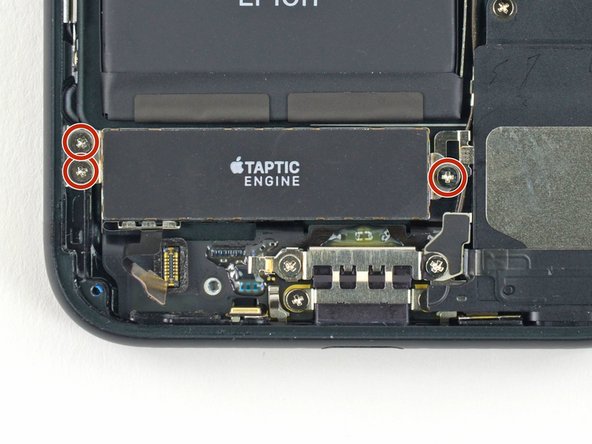
-
- سه پیچ فیلیپس 1.6 میلی متری را که موتور Taptic را به حالت عقب می برد، حذف کنید.
ویرایش
6 دیدگاه
اضافه کردن یک نظر
Top of Form
Add Comment
1024
Cancel Post comment
Bottom of Form




-
- موتور Taptic را حذف کنید.
ویرایش
اضافه کردن یک نظر
اضافه کردن یک نظر
Top of Form
Add Comment
1024
Cancel Post comment
Bottom of Form






-
- از یک جفت موچین با راهنمایی های بی پرده برای پوست کردن یکی از نوارهای چسب در لبه پایین باتری استفاده کنید.
ویرایش
یک نظر
اضافه کردن یک نظر
Top of Form
Add Comment
1024
Cancel Post comment
Bottom of Form




-
- Use a pair of tweezers with blunt tips to peel back the other adhesive strip on the lower edge of the battery.
ویرایش
2 دیدگاه
اضافه کردن یک نظر
Top of Form
Add Comment
1024
Cancel Post comment
Bottom of Form






-
- اگر این اولین بار است که نوار چسب باتری ایفون را حذف می کنید، قبل از شروع، در مرحله بعدی به ویدیو مراجعه کنید.
- سعی کنید نوارها را در طول این روش صاف و بدون چین و چروک نگه دارید. نوارهای چروکیده به هم می چسبند و به جای بیرون کشیدن تمیز می شکنند.
- به ارامی یک زبانه چسب باتری را از باتری دور کنید، به سمت پایین ایفون.
- به طور پیوسته بکشید، تنش ثابت را در نوار نگه دارید تا زمانی که از بین باتری و کیف عقب خارج شود. برای بهترین نتایج، نوار را در زاویه 60 درجه یا کمتر بکشید.
- نوار تا چندین برابر طول اصلی خود کشیده خواهد شد. ادامه کشیدن و دوباره گرفتن نوار در نزدیکی باتری در صورت لزوم.
ویرایش
16 دیدگاه
اضافه کردن یک نظر
Top of Form
Add Comment
1024
Cancel Post comment
Bottom of Form
-
- مرحله قبلی را برای نوار دوم تکرار کنید.
- باتری را هنگام برداشتن نوار دوم پایین نگه دارید، یا نوار ممکن است باتری را هنگام جدا شدن از جعبه پرتاب کند.
- اگر هر دو نوار چسب را با موفقیت حذف کردید، مرحله بعدی را رد کنید.
- در غیر این صورت، اگر هر یک از نوارهای چسب در زیر باتری شکسته شد و نمی توانست بازیابی شود، با مرحله بعدی زیر ادامه دهید.
ویرایش
اضافه کردن یک نظر
اضافه کردن یک نظر
Top of Form
Add Comment
1024
Cancel Post comment
Bottom of Form






-
- اگر هر یک از نوارهای چسب شکسته شد و باتری به مورد عقب چسبیده بود، ان را با اضافه کردن چند قطره ایزوپروپیل الکل (90٪ یا بیشتر) در زیر باتری در نزدیکی نوار (های) گیر کرده حذف کنید.
- بعد از حدود یک دقیقه، به ارامی باتری را بلند کنید.
- اسپوگر خود را در منطقه بین دکمه کاهش حجم صدا (-) و لبه بالای باتری قرار ندهید، در غیر این صورت ممکن است به کابل کنترل صدا که در زیر ان قرار دارد اسیب برسانید.
- ایا در برابر هیئت مدیره منطق فضولی و یا شما ممکن است تلفن اسیب برساند.
- سعی نکنید باتری را به زور بیرون بیاورید. در صورت نیاز، چند قطره الکل دیگر برای تضعیف بیشتر چسب استفاده کنید. هرگز باتری را با ابزار فضول خود تغییر شکل یا سوراخ نکنید.
- اگر باتری به حالت عقب چسبیده است، یک iOpener را اماده کنید یا از سشوار برای گرم کردن کیس عقب به طور مستقیم در پشت باتری استفاده کنید. باید کمی بیش از حد گرم باشد تا به راحتی لمس شود.
- گرم شدن بیش از حد ایفون ممکن است باتری را روشن کند.
- یک قطعه نخ دندان ممکن است برای جدا کردن باتری از مورد عقب استفاده شود. یک جایگزین قوی تر برای نخ دندان یک رشته گیتار unwound است، مانند یک رشته 0.009 E از یک مجموعه 12 رشته. نخ دندان یا رشته را در پشت گوشه های بالای باتری قرار دهید، انتهای ان را با هم ترکیب کنید، انها را در اطراف یک پارچه تا خورده قرار دهید و به طور مساوی بکشید.
ویرایش
5 دیدگاه
اضافه کردن یک نظر
Top of Form
Add Comment
1024
Cancel Post comment
Bottom of Form

-
- باتری را از کیس عقب خارج کنید.
- اگر باتری جایگزین شما در یک استین پلاستیکی قرار دارد، استین را قبل از نصب با کشیدن ان از کابل روبان بردارید.
- اگر محلول الکل در تلفن باقی مانده است، با دقت ان را پاک کنید یا قبل از نصب باتری جدید خود اجازه دهید خشک شود.
- قبل از اینکه باتری جایگزین را رعایت کنید، به طور موقت اتصال باتری را به سوکت هیئت مدیره منطقی متصل کنید. این تضمین می کند که باتری به درستی در زنگ تفریح ان تراز وسط قرار دارد.
- باتری را وصل کنید، ان را قطع کنید و به مونتاژ مجدد دستگاه خود ادامه دهید.
- اگر باتری جدید شما از پیش نصب نشده است، به این راهنما برای جایگزینی نوارهای چسب مراجعه کنید.
- انجام یک نیروی راه اندازی مجدد پس از reassembly. این می تواند از چندین مشکل جلوگیری کند و عیب یابی را ساده کند.
ویرایش
17 دیدگاه
اضافه کردن یک نظر
Top of Form
Add Comment
1024
Cancel Post comment
Bottom of Form
Almost done!
Compare your new replacement part to the original part—you may need to transfer remaining components or remove adhesive backings from the new part before installing.
To reassemble your device, follow the above steps in reverse order.
Take your e-waste to an R2 or e-Stewards certified recycler.
Repair didn’t go as planned? Check out our Answers community for troubleshooting help.
نتیجه
بخش جایگزین جدید خود را با بخش اصلی مقایسه کنید – ممکن است قبل از نصب نیاز به انتقال اجزای باقی مانده یا حذف پشتیبان چسب از بخش جدید داشته باشید.
برای جمع اوری مجدد دستگاه خود، مراحل بالا را به ترتیب معکوس دنبال کنید.
زباله های الکترونیکی خود را به یک بازیافت کننده گواهی R2 یا e-Stewards ببرید.
تعمیر طبق برنامه پیش نرفت؟ انجمن پاسخ های ما را برای کمک به عیب یابی بررسی کنید.
به نویسنده +30 امتیاز بدهید! You’re Finished!
Cancel: I did not complete this guide.
853 نفر دیگر این راهنما را تکمیل کردند.

 اپل
اپل
 محصولات بر اساس مدل آیفون
محصولات بر اساس مدل آیفون